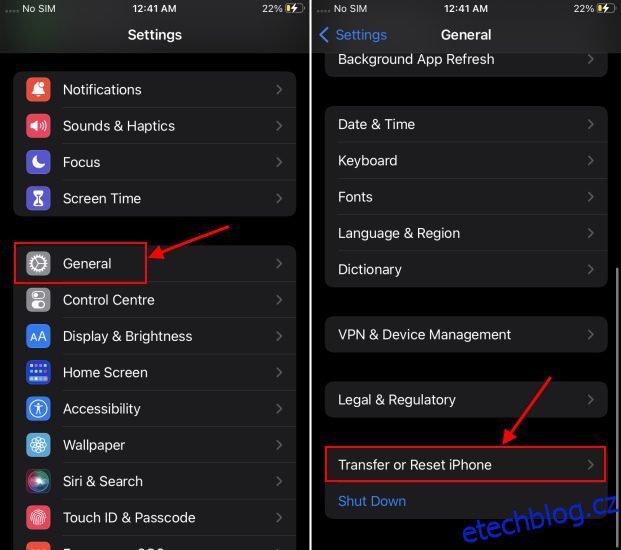Často jsme svědky toho, že lidé přecházejí z telefonů Android na iPhony, aby ochutnali prémiový hardware a bezproblémový software společnosti Apple. Ale jediná kritika, kterou pravidelně slýcháme od uživatelů, kteří přecházejí, zejména v místech, jako je Indie, je, že neexistuje způsob, jak přenést staré chaty WhatsApp z telefonu Android do iPhone. WhatsApp konečně vyslyšel naše neustálé požadavky a nyní přináší jednoduchý způsob, jak přesunout vaše chaty z Androidu na iPhone. Pokud jste někdo, kdo hledal řešení tohoto problému nebo se spoléháte na placené nástroje k přesunu vašich vzácných chatů, už ne. V tomto článku vám vysvětlíme, jak můžete snadno přenést zprávy a média WhatsApp z Androidu do iPhone.
Table of Contents
Přeneste WhatsApp z Androidu na iPhone (2022)
Než se podíváme na proces přesunu zpráv WhatsApp z telefonu Android do vašeho iPhone, pojďme pochopit některé základní požadavky, které musíte splnit, aby tato funkce fungovala. Pokud již znáte základy, přejděte na kroky k migraci dat WhatsApp z jednoho zařízení do druhého:
Požadavky na přesun zpráv WhatsApp z Androidu na iOS
Než přenesete chaty WhatsApp z telefonu Android do iPhone, musíte si pamatovat řadu věcí. Je důležité, abyste si tyto body přečetli pozorně a důkladně, jinak byste mohli zkazit proces přenosu.
Chcete-li přenést chaty WhatsApp z Androidu do iPhone, musíte splnit následující požadavky:
- Telefon Android se systémem Android 5 Lollipop a vyšším.
- iPhone se systémem iOS 15.5 nebo novějším. Zkoušeli jsme přesunout chaty z Androidu na iPhone s iOS 16 vývojářskou beta verzí, ale při našem testování to nefungovalo. To znamená, že můžete přenášet chaty WhatsApp z Androidu do iPhone na všech telefonech podporovaných iOS 15, včetně řady iPhone 13, řady iPhone 12, řady iPhone 11, iPhone XS/ XS Max, iPhone SE, SE2 a SE3 a dokonce i iPhone XR. .
- Kompatibilní verze WhatsApp, tj. iOS verze 2.22.10.70 nebo vyšší a Android verze 2.22.7.74 nebo vyšší.
- Stáhněte si aplikaci „Přesunout do iOS“ (zdarma) z Obchodu Play do svého telefonu Android. Kromě dat WhatsApp vám aplikace umožňuje přesunout zprávy, kontakty, soubory a další do vašeho iPhone.
- To je nejdůležitější krok, aby tato metoda fungovala. Musíte resetovat svůj iPhone a nastavit jej od nuly, jinak nebudete moci přesunout zprávy WhatsApp. Kroky k resetování iPhone jsou vysvětleny níže.
- Přihlaste se do WhatsApp na iPhone pomocí stejného telefonního čísla jako Android. Během přesunu dat nelze změnit telefonní číslo.
- Protože proces přenosu může trvat dlouho, zvláště pokud je vaše záloha WhatsApp obrovská, měli byste mít telefon Android i iPhone zapojený do zdroje napájení.
- Navíc musíte obě vaše zařízení připojit ke stejné bezdrátové síti, nebo bude váš telefon Android připojen k hotspotu iPhone pro přenos dat.
Jaká data WhatsApp můžete nebo nemůžete přenést do iPhone?
WhatsApp na své oficiální stránce podpory podrobně popsal data, která budete moci přesunout z Androidu na iPhone. Totéž jsme vytvořili zde:
Data WhatsApp, která se přenášejí, data WhatsApp, která se nepřenášejíPřenesené informace o účtu, profil zobrazení názvu profilu obrázek platebních zpráv typu peer-to-peer individuální a skupinový chat historie volání historie chatu (s médii) nastavení WhatsApp
Jak resetovat iPhone se systémem iOS 15 nebo novějším
Pokud přecházíte z telefonu se systémem Android na nový iPhone, můžete začít a během prvního nastavování zařízení Apple můžete přesunout své chaty WhatsApp. Pokud však již používáte iPhone a přejete si přenést své staré chaty ze systému Android, budete nejprve muset zařízení resetovat, jak je uvedeno výše.
Proces resetování iPhone je snadný, ale doporučujeme vám zálohovat data na iCloud, než budete pokračovat. Jakmile budete připraveni resetovat své zařízení Apple, postupujte takto:
1. Otevřete na svém iPhonu aplikaci Nastavení a přejděte na „Obecné -> Přenést nebo resetovat iPhone“
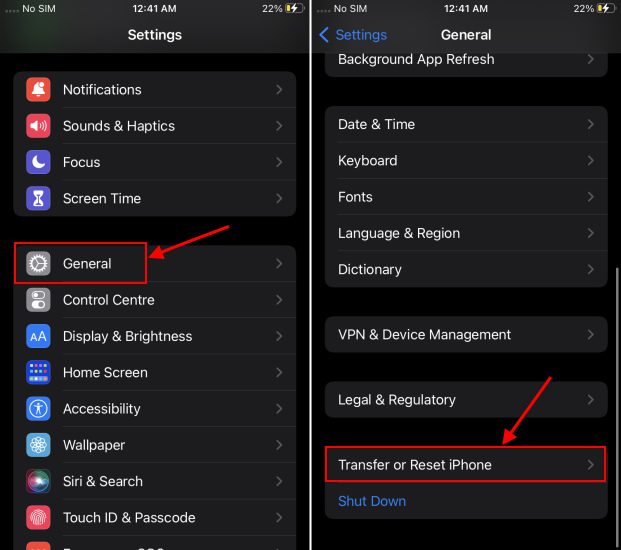
2. Dále vyberte možnost „Vymazat veškerý obsah a nastavení“. Uvidíte obrazovku „Vymazat tento iPhone“, kde musíte kliknout na „Pokračovat“, abyste mohli pokračovat.

3. Poté zadejte svůj přístupový kód pro potvrzení a po zálohování dat na iCloud vyberte možnost „Vymazat“. A to je vše. Úspěšně jste resetovali svůj iPhone.

Kroky k přenosu chatů WhatsApp z Androidu do iPhone
Poznámka: K testování funkce přenosu dat WhatsApp v tomto tutoriálu jsme použili OnePlus Nord se systémem OxygenOS 12 založeným na Androidu 12 a iPhone SE 2 se systémem iOS 15.5. Také bychom rádi zdůraznili, že funkce přenosu dat se zavádí po etapách a na našem konci nefungovala s Androidem 11 (Asus ROG Phone 5s) ani s iOS 16 beta (iPhone X).
Nyní, když jsou základy z cesty, pojďme se podívat na to, jak můžete zdarma přenést data WhatsApp z telefonu Android do vašeho iPhone. Ach jo! Už nemusíte dostávat placené nástroje třetích stran k přesunu chatů WhatsApp do vašeho iPhone. Zde je návod, jak funguje bezplatná a oficiální metoda pro přesun chatů z Androidu na iPhone:
1. Jakmile resetujete svůj iPhone, spusťte proces nastavení podle pokynů na obrazovce. Přihlaste se ke svému účtu Apple a další, ale zastavte se, když se během nastavování zobrazí obrazovka „Aplikace a data“.
2. Na této obrazovce vyberte možnost „Přesunout data z Androidu“ (předposlední odspodu).

3. Na další obrazovce s názvem „Přesunout z Androidu“ klepněte na „Pokračovat“, abyste viděli jednorázový kód, který musíte zadat do aplikace „Přesunout do iOS“ na telefonu Android.

4. Nyní přejděte do telefonu Android a otevřete aplikaci „Přesunout do iOS“ (zdarma).
5. V aplikaci klepněte na tlačítko „Pokračovat“, odsouhlaste podmínky společnosti Apple a udělte aplikaci všechna potřebná oprávnění (povolení k poloze je nezbytné).

6. Poté znovu uvidíte tlačítko „Pokračovat“ na obrazovce „Najít svůj kód“. Klepněte na tlačítko „Pokračovat“ a zadejte jednorázový kód zobrazený na vašem iPhone (v kroku #3)

7. Jakmile zadáte kód, váš telefon Android se bezdrátově připojí k vašemu iPhone. Můžete být požádáni o výběr a připojení k místní bezdrátové síti iPhone k dokončení procesu párování.
8. Po spárování obou zařízení se v aplikaci „Přesunout do iOS“ na vašem iPhone zobrazí možnost „Přenést data“. Zde vyberte ze seznamu možnost „WhatsApp“. Uvidíte zaškrtnutí a velikost zálohy dat WhatsApp, kterou budete přesouvat z Androidu na iPhone. Pokračujte stisknutím tlačítka „Pokračovat“.
Poznámka: Mezitím se na vašem iPhone zobrazí zpráva „Čekání na <číslo modelu zařízení>“. Podívejte se na snímek obrazovky čekající obrazovky prostřednictvím odkazu přímo zde.

9. V tomto okamžiku se na vaší obrazovce zobrazí možnost „Přesunout chaty do iOS“ v WhatsApp, což znamená, že jste o krok blíže k přesunu zpráv z Androidu do iPhone. Zde klepněte na tlačítko „Start“ a poté na tlačítko „Další“, jakmile WhatsApp dokončí přípravu souborů k přenosu.

10. Poté bude WhatsApp pracovat se svými kouzly a začne přenášet vaše zprávy a média WhatsApp z Androidu do iPhone.

Poznámka: Buďte prosím trpěliví, protože proces přenosu dat WhatsApp může nějakou dobu trvat. Aplikace obvykle říká 4–5 minut, ale může to trvat déle, pokud je vaše záloha poměrně velká. Přesunul jsem 1,7GB zálohu WhatsApp z Androidu na iPhone a trvalo to asi 30 minut.
11. Jakmile budou vaše zprávy WhatsApp úspěšně přesunuty do vašeho zařízení Apple, váš telefon Android i iPhone zobrazí zprávu „Přenos dokončen“.

Nastavte WhatsApp a dokončete přenos dat na iPhone
Nyní můžete odložit telefon Android a klepnout na tlačítko „Continue Setting Up iPhone“ na vašem zařízení Apple, jak je vidět na obrázku výše. Poté postupujte podle následujících kroků a nastavte WhatsApp na vašem iPhone:
12. Jakmile jste na domovské obrazovce, zamiřte do App Store a nainstalujte WhatsApp (zdarma).

13. Dále otevřete WhatsApp Messenger na vašem iPhone a hned uvidíte výzvu „Přesunout chaty z Androidu“. Klepněte na tlačítko „Start“ a udělte WhatsApp potřebná oprávnění k přesunu zpráv z Androidu do iPhone.

14. Jakmile to uděláte, uvidíte, že WhatsApp importuje naše chaty z vašeho telefonu Android do iPhone. To může trvat přibližně 10 až 15 minut nebo více, v závislosti na velikosti zálohy. Poté se zobrazí výzva „Přenos dokončen“ a můžete nastavit svůj profil.

15. A voila, máte hotovo! Úspěšně jste přenesli své zprávy a média z Androidu do iOS.

Povolte zálohování iCloud pro WhatsApp na iPhone
Až budete hotovi, zbývá poslední krok, který byste měli pro úschovu provést. Nyní je důležité zmínit, že vaše data byla přesunuta do vašeho iPhone pomocí místní zálohy, takže zálohování na iCloudu pro WhatsApp musíte povolit ručně.
Chcete-li to provést, přejděte na „Nastavení -> Chaty -> Záloha chatu“ a vyberte možnost „Zálohovat nyní“, aby se vaše historie chatu a média uchovaly na iCloud. Nyní, kdykoli přepnete na jiný iPhone, můžete snadno obnovit všechny své předchozí zprávy pomocí zálohy iCloud. Pro další tipy a triky WhatsApp se podívejte na odkazovaný článek.

Nelze přenést chaty WhatsApp z Androidu do iPhone? Jak opravit!
Pokud při pokusu o migraci zpráv z telefonu Android do iPhonu narazíte na nějaké problémy, vyzkoušejte následující řešení:
1. Nejprve se ujistěte, že váš telefon Android i iPhone splňují základní požadavky uvedené na začátku tohoto článku. Také se ujistěte, že na svých zařízeních používáte kompatibilní verzi WhatsApp.
2. Dále nezapomeňte před přesunem starých chatů WhatsApp z Androidu na iPhone resetovat svůj iPhone. Data WhatsApp nemůžete přesunout do již aktivovaného iPhone, protože „není možné sloučit novou a starou historii,“ uvádí WhatsApp na své stránce podpory. Než budete pokračovat, postupujte podle výše uvedených kroků a resetujte svůj iPhone. Pokud nastavujete zcela nový iPhone, nemusíte se o to starat.
3. Pamatujte, že telefon Android i iPhone musí být připojeny ke stejné síti Wi-Fi, aby přenos chatu fungoval.
4. Pokud jsou tyto dvě věci splněny, žádáme vás, abyste se přihlásili do WhatsApp na svém iPhone pomocí stejného telefonního čísla, které jste používali na svém telefonu Android. Během procesu přenosu nelze změnit telefonní čísla.
4. Konečně existuje možnost, že aplikace „Přesunout do iOS“ nefunguje správně nebo na vašem telefonu Android selhává. Pokud je tomu tak, WhatsApp na své oficiální stránce podpory navrhuje kontaktovat podporu společnosti Apple, která vám pomůže problém vyřešit.
Často kladené otázky (FAQ)
Jak převedu historii chatu WhatsApp z Androidu do iPhone?
Od 14. června WhatsApp oficiálně přidal podporu pro přenos chatu z Androidu na iPhone. K přesunu zpráv z telefonu Android do WhatsApp potřebujete pouze kompatibilní telefon Android s aplikací „Přesunout do iOS“ a iPhone (nový nebo resetovaný). Do našeho průvodce jsme přidali podrobné pokyny pro přenos chatů z Androidu do iPhone, takže si jej přečtěte, abyste získali další informace.
Jak obnovím chaty WhatsApp ze zálohy Disku Google na iPhone?
Chaty WhatsApp nelze obnovit pomocí zálohy Disku Google z telefonu Android na vašem iPhone. Místo toho nyní můžete pomocí aplikace „Přesunout do iOS“ snadno přenést historii chatu z telefonu Android do iPhonu.
Je možné přenést zálohu WhatsApp z Disku Google na iCloud?
Ano, nyní je možné zálohovat data WhatsApp z Disku Google na iCloud. Tento proces je zdlouhavý a zahrnuje přenos vašich chatů z Androidu do iPhone pomocí oficiálního procesu podporovaného WhatsApp. Vyžaduje to tovární reset iPhone a telefon Android s aplikací Move to iOS. Jakmile úspěšně přesunete chaty z Androidu na iPhone, můžete na svém iPhone zapnout zálohování iCloud. Jak to funguje, jsme vysvětlili v našem průvodci.
Může WhatsApp číst chaty, které přenáším z Androidu do iPhone?
Ne, WhatsApp neuvidí data, která přenesete z Androidu do iPhone. Vaše zprávy také nepůjdou na žádný cloudový úložný server, pokud po přesunutí dat nepovolíte zálohování iCloud.
Budou mé zprávy WhatsApp smazány z Androidu po přechodu na iPhone?
Odpověď je ne. „Váš telefon Android bude mít stále vaše data, pokud nesmažete WhatsApp nebo nevymažete svůj telefon,“ uvádí gigant pro zasílání zpráv na své stránce podpory.
Přesuňte zprávy WhatsApp z Androidu do iPhone
Takže ano, pokud budete pečlivě postupovat podle výše popsaných pokynů krok za krokem, budete moci snadno přenést své chaty WhatsApp do svého nového iPhone. Navíc pro ty, kteří přecházejí z iPhone na Android, vám gigant pro zasílání zpráv umožňuje přesouvat zprávy také obráceně. Tato funkce je však v současnosti omezena na telefony Pixel, telefony Samsung a vybrané telefony se systémem Android 12. To znamená, že jsme rádi, že WhatsApp konečně přebírá iniciativu a zjednodušuje pohyb mezi mobilními platformami. Gigant pro zasílání zpráv nyní také nabízí podporu pro více zařízení, takže můžete WhatsApp používat na webu nebo na ploše, když váš telefon není připojen k internetu. Postup nastavení si můžete prohlédnout v odkazovaném článku. A pokud máte nějaké pochybnosti, neváhejte se na nás obrátit v komentářích níže.